Important : Cet article a été traduit automatiquement, voir l’avertissement. Vous pouvez consulter la version en anglais de cet article ici.
Vous pouvez créer des relations entre des listes en utilisant une combinaison de colonnes uniques, de colonnes de recherche et d’application de relations (suppression limitée et en cascade), afin de pouvoir créer des solutions métier plus sophistiquées et préserver l’intégrité de vos données.
Contenu de cet article
Vue d’ensemble des relations de liste
Les sections suivantes fournissent des informations importantes sur la création de relations entre des listes source et cible, la création de colonnes uniques et de recherche, l’application du comportement de relation de liste, l’ajout de colonnes de recherche principales et secondaires, l’affichage, la modification et la suppression d’éléments au sein des relations de liste, la gestion des relations de liste lorsque les listes comportent de nombreux éléments, ainsi que sur les nombreux avantages que confère l’utilisation d’un programme d’édition tel que Microsoft Office SharePoint Designer 2010.
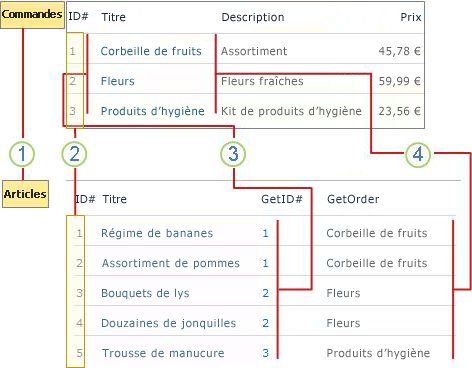
1. La liste Éléments est la liste source et la liste Commandes la liste cible.
2. Chaque liste contient des colonnes uniques garantissant la correspondance des données appropriées.
3. La colonne de recherche principale dans la liste source « recherche » la colonne Réf commande dans la liste cible en fonction d’une valeur correspondante.
4. Une colonne de recherche secondaire dans la liste source insère automatiquement la colonne Commandes à partir de la liste cible.
Création de colonnes uniques
Lorsque vous créez une colonne, vous pouvez spécifier qu’elle doit contenir des valeurs uniques. Par conséquent, la liste ne peut pas comporter de doublons dans cette colonne. Vous ne pouvez ni ajouter un élément de liste contenant un doublon, ni modifier un élément de liste existant qui entraînerait la création d’un doublon, ni restaurer un élément de la Corbeille si cela crée un doublon. Enfin, si vous créez une colonne de recherche dans une liste source et que vous déterminez que cette colonne doit être unique, la colonne de la liste cible ne doit pas contenir de doublons.
Remarque : La distinction entre les majuscules et les minuscules n’est pas établie dans le cadre de l’unicité. Ainsi, ORD-231 et ord-231 sont considérés comme des doublons.
Une colonne unique doit également comporter un index. Au moment de la création de la colonne, vous pouvez être invité à créer l’index qui sera automatiquement créé pour vous lorsque vous cliquerez sur OK. Lorsqu’un index est créé pour une colonne unique, il n’est plus possible de le supprimer sauf si vous redéfinissez d’abord la colonne afin d’autoriser les doublons.
Le tableau suivant récapitule les types de colonnes pouvant et ne pouvant pas être utilisés pour créer des colonnes uniques.
|
Types de colonne pris en charge |
Types de colonne non pris en charge |
|
Une seule ligne de texte |
Plusieurs lignes de texte |
|
Choix (valeur unique) |
Choix (valeurs multiples) |
|
Nombre |
Calculé |
|
Devise |
Lien hypertexte ou image |
|
Date et heure |
Colonnes personnalisées |
|
Recherche (valeur unique) |
Recherche (valeurs multiples) |
|
Utilisateur/Groupe (valeur unique) |
Utilisateur/Groupe (valeurs multiples) |
|
Oui/Non |
Création de colonnes de recherche
Pour créer une relation entre deux listes, dans la liste source vous devez créer une colonne de recherche qui extraie (ou « recherche ») une ou plusieurs valeurs d’une liste cible, si ces valeurs correspondent à la valeur de la colonne de recherche dans la liste source. Une fois créée la colonne de recherche (appelée colonne principale), vous pouvez continuer à ajouter des colonnes (appelées colonnes secondaires) de la liste cible dans la liste source, à condition qu’elles possèdent un type de données pris en charge décrit ci-dessous.
Le tableau suivant récapitule les types de colonnes pouvant et ne pouvant pas être utilisés pour créer des colonnes de recherche.
|
Types de colonnes prises en charge |
Types de colonnes non prises en charge |
|
Une seule ligne de texte |
Devise |
|
Nombre |
Recherche |
|
Date et heure |
Personne ou groupe |
|
Calculé |
|
|
Lien hypertexte ou image |
|
|
Plusieurs lignes de texte |
|
|
Oui/Non |
|
|
Choix |
|
|
Colonnes personnalisées |
Les deux types de colonnes de recherche que vous pouvez créer sont une colonne de recherche ayant une relation appliquée et une colonne de recherche ayant une relation non appliquée.
Colonne de recherche ayant une relation appliquée
Dans une colonne de recherche ayant une relation appliquée (également appelée intégrité référentielle), vous pouvez rechercher des valeurs uniques et préserver l’intégrité de vos données dans la liste cible de deux manières :
Suppression en cascade Lorsqu’un élément de la liste cible est supprimé, le ou les éléments associés de la liste source le sont aussi. Dans ce cas, votre but est que tous les éléments associés soient supprimés dans le cadre d’une transaction de base de données unique. Ainsi, si vous supprimez une commande dans une liste cible, vous avez la certitude que les éléments de la commande correspondante dans la liste source sont également supprimés. Vous ne voulez pas avoir d’éléments de commande sans commande correspondante, car cela créerait des éléments de commande « orphelins » qui pourraient semer la confusion par la suite.
Suppression limitée Lorsque vous tentez de supprimer de la liste cible un élément associé à un ou plusieurs éléments dans la liste source, cette méthode vous empêche de supprimer l’élément dans la liste cible. Dans ce cas, votre but est de préserver l’élément associé dans la liste cible. Par exemple, si quelqu’un tente de supprimer un élément d’une commande dans une liste cible, il est possible que la commande du client soit toujours en attente et vous voulez empêcher la suppression jusqu’au traitement complet de la commande. Vous ne voulez pas que la commande du client soit supprimée accidentellement car vous ne pourriez pas traiter la commande.
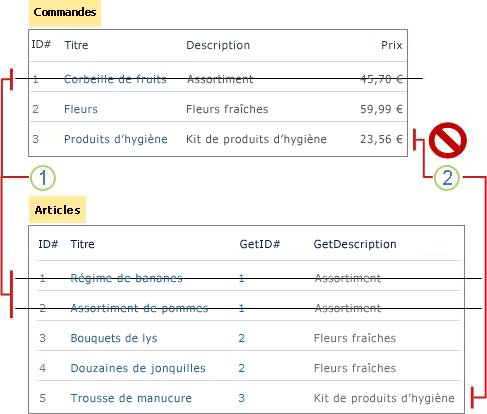
1. La suppression en cascade permet de s’assurer que tous les éléments associés sont supprimés dans une transaction de base de données unique.
2. La suppression limitée permet d’empêcher la suppression d’éléments dans la liste cible s’il existe encore des éléments associés dans la liste source.
En résumé, l’application d’un comportement de relation de liste permet de préserver la validité de vos données et d’éviter les incohérences susceptibles de causer des problèmes par la suite.
Remarque : Vous devez disposer de l’autorisation Gérer les listes sur une liste pour créer ou modifier une relation appliquée.
Une colonne de recherche appliquant une relation doit également posséder un index. Lorsque vous créez une colonne de recherche qui applique une relation, vous pouvez être invité à créer l’index, lequel sera automatiquement créé lorsque vous cliquerez sur OK. Une fois qu’une colonne de recherche appliquant une relation possède un index, vous ne pouvez pas supprimer l’index à moins de supprimer d’abord la relation appliquée.
Colonne de recherche ayant une relation non appliquée
Dans une colonne de recherche ayant une relation non appliquée, vous pouvez rechercher des valeurs simples ou multiples dans la liste cible à partir de la liste source. De plus, lorsque vous supprimez un élément dans la liste source, aucune suppression ni restriction de suppression supplémentaire n’est appliquée à la liste cible si vous disposez de l’autorisation de suppression sur la liste.
Affichage et modification d’éléments dans des relations de liste
La création de relations de liste présente un gros avantage, à savoir que vous pouvez afficher et modifier des colonnes provenant de plusieurs listes sur une seule page. Lorsque vous créez une colonne de recherche dans une liste source, la colonne principale affiche les valeurs provenant de la colonne de liste cible, mais vous pouvez également décider d’afficher les colonnes secondaires supplémentaires provenant de la liste cible en même temps que la colonne principale et les autres colonnes de liste source.
La valeur de colonne principale est un lien sur lequel vous pouvez cliquer pour afficher l’ensemble des valeurs de colonnes de cet élément dans la liste cible. Chaque valeur de colonne secondaire provenant de la liste cible s’affiche sous forme de texte dans la colonne de liste source. Si vous créez une colonne de recherche comportant plusieurs valeurs, chaque colonne de la liste cible, qu’elle soit principale ou secondaire, affiche ses valeurs multiples correspondantes séparées par des points-virgules. Vous pouvez manipuler ces colonnes principales et secondaires en mode liste de la même façon que les colonnes de la liste source en effectuant par exemple des opérations d’ajout, de suppression, de filtrage et de tri.
Le nom de colonne principale est un nom que vous indiquez lors de la création de la colonne de recherche. Par défaut, chaque nom de colonne secondaire respecte la convention de dénomination standard <nom de colonne principale de la liste source>: <nom de colonne de la liste cible>. Par conséquent, le changement de nom de la colonne principale change les noms de toutes les colonnes secondaires. Vous pouvez toutefois modifier les noms des colonnes secondaires par défaut ainsi que les descriptions afin de les rendre plus intelligibles.
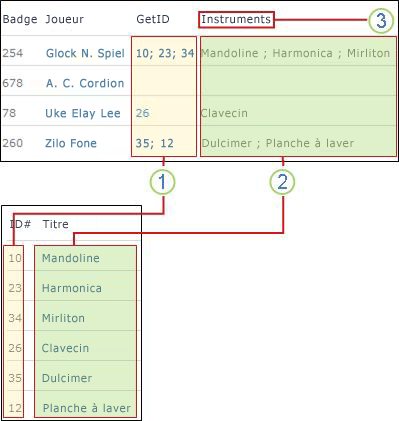
1. Colonne de recherche principale à valeurs multiples.
2. Colonne de recherche secondaire à valeurs multiples.
3. Le nom par défaut GetID: Titre de la colonne a été remplacé par Instruments.
Suppression d’éléments et de listes dans une relation de liste
Si vous voulez supprimer des éléments ou des listes dans une relation de liste, vous devez connaître les conséquences d’une telle opération sur les listes source et cible et sur les colonnes associées, notamment si les listes ont une relation appliquée de suppression limitée ou de suppression en cascade. Dans un souci de préservation de l’intégrité des données, vous serez peut-être empêché de mener ces opérations à bien même si vous disposez des autorisations nécessaires. Sachez aussi que la suppression de ces éléments nécessite que la base de données principale verrouille temporairement les données lors de la suppression et que cette transaction peut être longue.
Les sections suivantes décrivent les événements de façon détaillée.
Supprimer un élément de liste source ou cible ayant une relation non appliquée Lorsque vous tentez de supprimer un élément de la liste source ou cible qui n’a pas de relation appliquée, les événements suivants se produisent :
-
Vous pouvez supprimer l’élément de la liste source ou cible.
-
L’élément associé de la liste source ou cible n’est pas supprimé.
Supprimer un élément de liste source ayant une relation appliquée de suppression limitée Lorsque vous tentez de supprimer un élément de la liste source ayant une relation appliquée de suppression limitée, les événements suivants se produisent :
-
Vous pouvez supprimer l’élément de la liste source.
-
L’élément associé de la liste cible n’est pas supprimé.
Supprimer un élément de liste cible ayant une relation appliquée de suppression en cascade Lorsque vous tentez de supprimer un élément dans la liste cible ayant une relation appliquée de suppression en cascade, les événements suivants se produisent :
-
Vous recevez un message d’erreur vous informant que la colonne est utilisée pour appliquer la suppression limitée.
-
Vous ne pouvez pas supprimer l’élément de liste cible, même si vous disposez d’autorisations sur cet élément.
Supprimer un élément de liste source ayant une relation appliquée de suppression en cascade Lorsque vous tentez de supprimer un élément dans la liste source ayant une relation appliquée de suppression en cascade, les événements suivants se produisent :
-
Vous pouvez ensuite supprimer l’élément de la liste source.
-
L’élément associé de la liste cible n’est pas supprimé.
Supprimer un élément de liste cible ayant une relation appliquée de suppression en cascade Lorsque vous tentez de supprimer un élément dans la liste cible ayant une relation appliquée de suppression en cascade, les événements suivants se produisent :
-
Vous pouvez supprimer l’élément de la liste cible ainsi que tous les éléments liés de la liste source.
-
L’opération de suppression a lieu en tant que transaction de base de données, ce qui signifie qu’elle doit avoir été exécutée de bout en bout pour qu’aucune liste ne reste dans un état incorrect.
Remarque : Dans le cas d’une bibliothèque de documents, si l’élément de la liste source est un fichier extrait, les deux éléments sont toujours supprimés.
Supprimer une liste source ou cible ayant une relation non appliquée Lorsque vous tentez de supprimer une liste source et cible ayant une relation non appliquée, vous pouvez supprimer la liste source ou la liste cible, à l’instar de toute autre liste.
Supprimer une liste source ou cible ayant une relation appliquée de suppression limitée ou en cascade Lorsque vous tentez de supprimer une liste source ou cible ayant une relation appliquée de suppression limitée ou en cascade, les événements suivants se produisent :
-
Vous recevez un avertissement vous informant que la liste source ou cible comporte une ou plusieurs relations avec d’autres listes (ces listes sont affichées dans le message d’avertissement).
-
Vous ne pouvez pas supprimer la liste source ou cible.
Restauration de la Corbeille Si la Corbeille est activée sur votre site, tous les éléments supprimés y sont stockés et vous pouvez les restaurer en cas de besoin. Si les éléments avaient été supprimés dans une transaction de base de données unique dans le cadre d’une suppression en cascade, tous les éléments de la relation auraient été affichés et vous auriez également pu les restaurer. Il faut toutefois que les listes source et cible d’origine existent toujours, sinon les éléments ne peuvent pas être restaurés.
En résumé
-
Lorsqu’un élément de la liste cible est supprimé, la suppression en cascade entraîne celle de tous les éléments associés de la liste source.
-
Lorsque vous tentez de supprimer un élément de la liste cible, la suppression limitée permet d’empêcher la suppression de l’élément de la liste cible s’il est associé à un ou plusieurs éléments dans la liste source.
-
Vous ne pouvez pas supprimer les listes faisant partie d’une relation appliquée.
Gestion des relations de liste lorsque les listes contiennent beaucoup d’éléments
Lorsque vous créez des relations de liste à l’aide de colonnes de recherche, de colonnes uniques et de listes ayant des relations appliquées, vous pouvez atteindre le seuil ou la limite de ressources et être éventuellement bloqué dans les circonstances suivantes :
-
Vous rendez une colonne unique dans une liste existante comportant un nombre d’éléments supérieur au seuil d’affichage de liste (notez que l’ajout d’un élément à cette liste qui dépasse ainsi le Seuil d’affichage de liste est une opération qui n’est pas systématiquement bloquée).
-
Vous activez l’option Suppression en cascade ou Suppression limitée pour un champ de recherche dans une liste comportant un nombre d’éléments supérieur au seuil d’affichage de liste.
-
Vous avez dépassé le Seuil de recherche d’affichage de liste qui, par défaut, comporte huit colonnes de recherche.
-
Le nombre d’éléments d’une opération de suppression est supérieur à 1 000.
Vous trouverez davantage d’informations sur les seuils et les limites ainsi que sur la gestion des listes et des bibliothèques comportant beaucoup d’éléments dans la section Voir aussi.
Utilisation des programmes d’édition, tels que Office SharePoint Designer 2010
Envisagez d’utiliser un programme d’édition compatible avec les technologies SharePoint. Par exemple, Microsoft Office SharePoint Designer 2010 vous permet d’utiliser les relations de liste en fournissant des fonctionnalités supplémentaires. Vous pouvez connecter un composant WebPart Affichage de liste ou Formulaire de données à un composant Liste associée pour afficher verticalement plusieurs valeurs à partir de la liste cible de recherche. Vous pouvez également limiter les opérations d’insertion dans le cadre d’une validation de champs à l’aide de l’éditeur du schéma de liste.
Des informations supplémentaires sur Office SharePoint Designer 2010 sont disponibles dans le système d’aide de ce produit.
Créer une colonne unique et de recherche
Les sections suivantes fournissent des instructions détaillées pour la création d’une colonne unique et d’une colonne de recherche.
Créer ou modifier une colonne unique
Avertissement : Vous ne pouvez pas : créer une colonne unique dans une liste comportant des autorisations définies au niveau de l’élément ; annuler l’héritage des autorisations d’une liste vers un élément de liste si la liste contient une colonne unique ; créer une colonne unique ou rendre une colonne unique dans une liste contenant des éléments avec des autorisations uniques ou une liste dont l’approbation de contenu est activée ; copier un fichier dans une bibliothèque à l’aide de la commande Ouvrir avec l’Explorateur si cette bibliothèque contient une colonne unique.
-
Accédez au site contenant la liste à laquelle vous souhaitez ajouter une colonne unique.
-
Cliquez sur le nom de la liste dans le Menu de lancement rapide, ou cliquez sur Actions du Site

Remarque : Un site peut être modifié de manière significative en termes d’apparence et de navigation. Si vous ne parvenez pas à localiser une option, telle qu’une commande, un bouton ou un lien, contactez votre administrateur.
-
Dans le ruban, cliquez sur l’onglet Liste, puis dans le groupe Gérer les affichages, cliquez sur Créer une colonne.
-
Dans la zone Nom de la colonne, tapez le nom de la colonne.
-
Sous Le type d’informations figurant dans cette colonne est, cliquez sur l’une des options suivantes :
-
Une seule ligne de texte
-
Plusieurs lignes de texte
-
Choix
-
Numéro
-
Monnaie
-
Date et heure
-
Oui/Non
-
Recherche (valeur unique)
-
Utilisateur/Groupe (valeur unique)
-
-
Dans la section Paramètres de colonne supplémentaires, sous Appliquer des valeurs uniques, cliquez sur Oui.
Si vous sélectionnez un type de données non pris en charge ou si vous créez une colonne de recherche autorisant des valeurs multiples, l’option Appliquer des valeurs uniques ne s’affiche pas.
Remarque : .
-
Vous ne pouvez pas supprimer l’index d’une colonne unique. Pour cela, il vous faut d’abord convertir la colonne unique en colonne autorisant les doublons et supprimer l’index ensuite.
-
Si vous tentez de convertir une colonne autorisant les doublons en colonne autorisant les valeurs uniques seulement, il se peut que vous n’y parveniez pas en raison de la présence de doublons. Dans ce cas, commencez par supprimer tous les doublons et, ensuite, convertissez la colonne autorisant les doublons en colonne unique.
-
Si vous souhaitez modifier le type de données de la colonne unique, vous devez modifier la colonne pour autoriser les doublons, supprimer l’index, convertir les données de cette colonne en un type pris en charge et, enfin, rendre la colonne unique.
Créer une colonne de recherche
-
Accédez au site contenant la liste à laquelle vous souhaitez ajouter une colonne de recherche.
-
Cliquez sur le nom de la liste dans la barre de lancement rapide, ou cliquez sur Actions du Site

Remarque : Un site peut être modifié de manière significative en termes d’apparence et de navigation. Si vous ne parvenez pas à localiser une option, telle qu’une commande, un bouton ou un lien, contactez votre administrateur.
-
Dans le ruban, cliquez sur l’onglet Liste, puis dans le groupe Gérer les affichages, cliquez sur Créer une colonne.
-
Dans la zone Nom de la colonne, tapez le nom de la colonne.
-
Sous Le type d’informations figurant dans cette colonne est, cliquez sur Recherche.
-
Dans la zone Obtenir des informations à partir de, sélectionnez une liste cible.
-
Dans la zone Dans cette colonne, sélectionnez une colonne principale.
-
Sous Ajouter une colonne pour afficher chacun des champs supplémentaires suivants, pour chaque colonne secondaire à ajouter, activez la case à cocher en regard du nom de la colonne. Seules les colonnes dont les types de données sont pris en charge sont recensées.
-
Si vous voulez ajouter ou supprimer des colonnes secondaires ultérieurement, modifiez la colonne de recherche et effectuez les sélections souhaitées.
Remarque : Vous ne pouvez ni indexer une colonne secondaire, ni la rendre unique.
-
Si vous voulez que les colonnes de recherche apparaissent dans l’affichage par défaut, sélectionnez Ajouter à l’affichage par défaut.
-
Pour créer une relation appliquée, sélectionnez Appliquer le comportement des relations, puis cliquez sur Suppression limitée ou sur Suppression en cascade.
-
Cliquez sur OK.










